国旅手游网提供好玩的手机游戏和手机必备软件下载,每天推荐精品安卓手游和最新应用软件app,并整理了热门游戏攻略、软件教程、资讯等内容。欢迎收藏
网友安静提问:在win10中使用量查看与重置数据的图文教程
大家知道Win10系统吗?没有使用过也不要紧哦,那就看一看下文在Win10中使用量查看与重置数据的图文教程吧,希望大家喜欢。
Win10数据使用量查看方法
1、首先使用快捷键“Win+I”打开系统设置界面,然后选择“网络和Internet”;
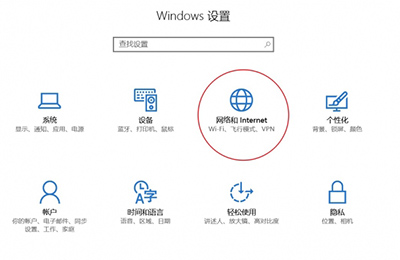
Win10
2、然后在“网络和Internet”界面的左侧,找到“数据使用量”,这时右侧就会显示你在30天内的数量使用总量了,如下图。如果你还使用了以太网连接的话,那么以太网的数据也会有变化。如果想要查看每款软件各自的数据消耗,点击“使用量详细信息”即可;
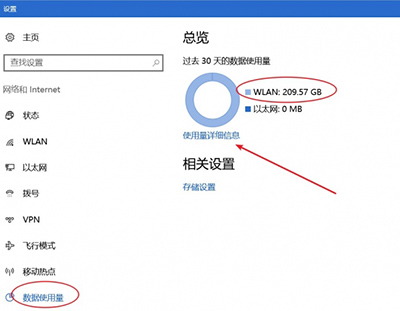
Win10
3、点击“使用量详细信息”后,需要几秒钟的加在过程,等待一会,你每款应用的流量消耗将逐一显示在窗口中。不过,对于桌面软件来说可能不会以软件的名字显示,但搭配左侧的软件图标,一般也不会有查看上的困难。
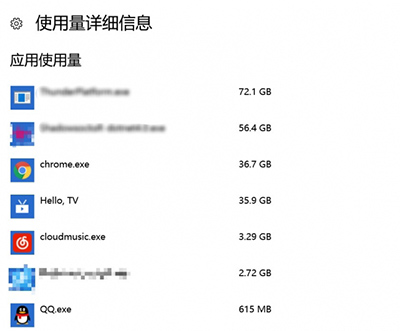
Win10
以上就是在Win10中使用量查看与重置数据的图文教程了,大家都学会了吗?
关于《在Win10中使用量查看与重置数据的图文教程》相关问题的解答百醇小编就为大家介绍到这里了。如需了解其他软件使用问题,请持续关注国旅手游网软件教程栏目。
版权声明:本文内容由互联网用户自发贡献,该文观点仅代表作者本人。本站仅提供信息存储空间服务,不拥有所有权,不承担相关法律责任。如果发现本站有涉嫌抄袭侵权/违法违规的内容,欢迎发送邮件至【1047436850@qq.com】举报,并提供相关证据及涉嫌侵权链接,一经查实,本站将在14个工作日内删除涉嫌侵权内容。
本文标题:【在win10中使用量查看与重置数据的图文教程[在win10中使用量查看与重置数据的图文教程是什么]】
本文链接:http://www.citshb.com/class273593.html
